黑马程序员:eclipse(或者STS)+git+码云的结合使用
- 格式:doc
- 大小:1.43 MB
- 文档页数:13
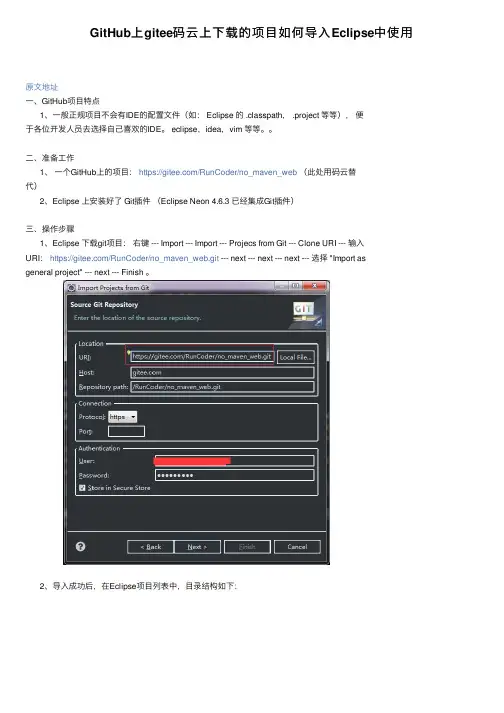
GitHub上gitee码云上下载的项⽬如何导⼊Eclipse中使⽤原⽂地址⼀、GitHub项⽬特点1、⼀般正规项⽬不会有IDE的配置⽂件(如: Eclipse 的 .classpath, .project 等等),便于各位开发⼈员去选择⾃⼰喜欢的IDE。
eclipse,idea,vim 等等。
⼆、准备⼯作1、⼀个GitHub上的项⽬:https:///RunCoder/no_maven_web(此处⽤码云替代)2、Eclipse 上安装好了 Git插件(Eclipse Neon 4.6.3 已经集成Git插件)三、操作步骤1、Eclipse 下载git项⽬:右键 --- Import --- Import --- Projecs from Git --- Clone URI --- 输⼊URI:https:///RunCoder/no_maven_web.git --- next --- next --- next --- 选择 "Import asgeneral project" --- next --- Finish 。
2、导⼊成功后,在Eclipse项⽬列表中,⽬录结构如下:3、转为 java web 项⽬步骤:选中项⽬ --- 右键 --- Properties --- Project Facets --- Convert tofaceted from .... --- 转为 Eclipse 项⽬会⽣成 .classpath , .project , .settings/ 等相关⽂件。
4、配置 Servlet 和 jdk --- 配置完成后 --- OK 。
4、1 配置 Further configuration available... (可选操作)(补充:普通 web项⽬建议设置为: WebContent 或 WebRoot , maven web项⽬设置为: src/main/webapp )5、配置相关类库引⽤:选中项⽬ --- 右键 --- Build Path --- Libraries --- Add Library ---Server Runtime --- 添加⼀个 Tomcat ⽀持。

关于sts中git的用法
在STS中使用Git,需要先设置Git的路径,设置方法如下:
1. 打开STS,选择Window > Preferences,打开Preferences窗口。
2. 在左侧的菜单中,选择Team > Git > Configuration。
3. 在右侧的窗口中,选择Add Entry,添加Git的路径。
路径一般为Git的安装路径加上bin目录,例如:C:\Program Files\Git\bin。
设置好Git的路径后,就可以使用Git的功能了。
在STS中使用Git的常用操作包括:
1. 新建项目:在STS中选择File > New > Project,然后选择Git > Projects from Git,选择从Git创建项目或者从现有的本地仓库创建项目。
2. 拉取代码:在STS中选择Team > Pull,从远程仓库拉取代码到本地。
3. 提交代码:在STS中选择Team > Commit,将本地修改提交到本地仓库。
4. 推送代码:在STS中选择Team > Push,将本地修改推送到远程仓库。
5. 分支管理:在STS中选择Team > Branches,管理本地和远程分支。
6. 冲突解决:在STS中选择Team > Merge,解决分支之间的冲突。
以上是STS中Git的基本用法,可根据实际需求进行操作。
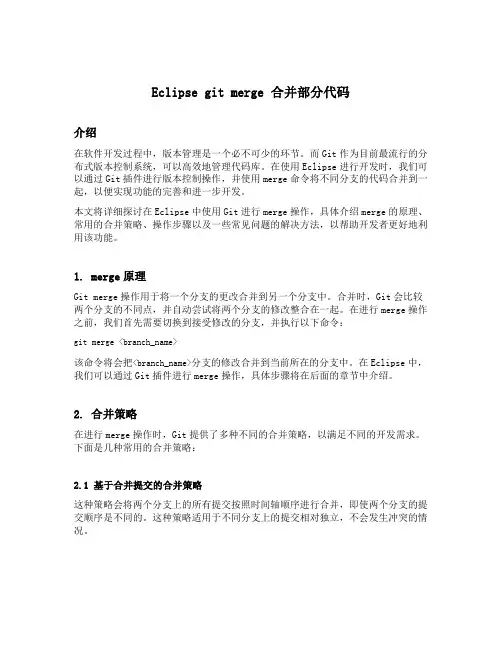
Eclipse git merge 合并部分代码介绍在软件开发过程中,版本管理是一个必不可少的环节。
而Git作为目前最流行的分布式版本控制系统,可以高效地管理代码库。
在使用Eclipse进行开发时,我们可以通过Git插件进行版本控制操作,并使用merge命令将不同分支的代码合并到一起,以便实现功能的完善和进一步开发。
本文将详细探讨在Eclipse中使用Git进行merge操作,具体介绍merge的原理、常用的合并策略、操作步骤以及一些常见问题的解决方法,以帮助开发者更好地利用该功能。
1. merge原理Git merge操作用于将一个分支的更改合并到另一个分支中。
合并时,Git会比较两个分支的不同点,并自动尝试将两个分支的修改整合在一起。
在进行merge操作之前,我们首先需要切换到接受修改的分支,并执行以下命令:git merge <branch_name>该命令将会把<branch_name>分支的修改合并到当前所在的分支中。
在Eclipse中,我们可以通过Git插件进行merge操作,具体步骤将在后面的章节中介绍。
2. 合并策略在进行merge操作时,Git提供了多种不同的合并策略,以满足不同的开发需求。
下面是几种常用的合并策略:2.1 基于合并提交的合并策略这种策略会将两个分支上的所有提交按照时间轴顺序进行合并,即使两个分支的提交顺序是不同的。
这种策略适用于不同分支上的提交相对独立,不会发生冲突的情况。
2.2 基于三方合并的合并策略当两个分支上的提交有冲突时,Git会自动使用三方合并的策略解决冲突。
基于这种策略,Git会按照以下步骤进行合并: 1. 找到一个共同的祖先提交。
2. 比较该祖先提交和两个分支的最新提交之间的差异。
3. 尝试将两个分支的差异自动合并,解决冲突。
4. 如果有冲突无法解决,则需要手动解决冲突。
5. 提交合并结果。
2.3 快速合并的合并策略如果要合并的分支是当前分支的直接上游分支,且当前分支没有未提交的更改,则可以使用快速合并策略。

GitGithub的使用并与Eclipse整合Git简介Git是一个免费的、分布式的版本控制工具,或是一个强调了速度快的源代码管理工具。
每一个Git的工作目录都是一个完全独立的代码库,并拥有完整的历史记录和版本追踪能力,不依赖于网络和中心服务器。
Git 在管理项目时,在本地会有三个工作区域:Git 的本地数据目录,工作目录以及暂存区域。
如下图所示:因此对于任何一个文件,在Git 内都只有三种状态:已提交(committed),已修改(modified)和已暂存(staged)。
安装及配置Git终端运行:sudo apt-get install git git-core 首先去https:/// 注册一个账户,当然是free and opensource的用户了。
根目录下创建git目录。
mkdir ~/git初始化两个参数:git config --global = "username"git config --global user.email = "***@*****"因为本机是通过ssh链接github的,所以先创建ssh密钥。
看一下本机是否已经有ssh的密钥。
cd ~/.ssh提示没有文件或者目录的话说明本机还没有创建过,继续执行ssh-keygen -t rsa -C "your_email@"一路Enter,在根目录下面就会生产.ssh文件夹(隐藏,查看隐藏文件夹的话按Ctrl+H),里面有生产的密钥文件。
用gedit打开~/.ssh/github.pub,将文件内容拷贝到剪切板,(最好用gedit,其他的工具可能出现换行空格)回到github的页面,点击Acount setting,点SSH Keys,title随便取,key里面把之前复制的公钥的内容粘进去点Add。
终端测试一下:ssh -T git@成功连接的结果就想这样:如果出现Agent admitted failure to sign using the key.Permission denied (publickey).执行ssh-add再进行连接就没问题了。

Git远程操作介绍Git是目前最流行的版本管理系统,学会Git几乎成了开发者的必备技能。
Git有很多优势,其中之一就是远程操作非常简便。
本文详细介绍5个Git命令,它们的概念和用法,理解了这些内容,你就会完全掌握Git远程操作。
●git clone●git remote●git fetch●git pull●git push针对初级用户,从最简单的讲起,但是需要读者对Git的基本用法有所了解。
同时,本文覆盖了上面5个命令的几乎所有的常用用法,所以对于熟练用户也有参考价值。
一、git clone远程操作的第一步,通常是从远程主机克隆一个版本库,这时就要用到git clone命令。
$ git clone <版本库的网址>比如,克隆jQuery的版本库。
$ git clone https:///jquery/jquery.git该命令会在本地主机生成一个目录,与远程主机的版本库同名。
如果要指定不同的目录名,可以将目录名作为git clone命令的第二个参数。
$ git clone <版本库的网址> <本地目录名>git clone支持多种协议,除了HTTP(s)以外,还支持SSH、Git、本地文件协议等,下面是一些例子。
$ git clone http[s]:///path/to/repo.git/$ git clone ssh:///path/to/repo.git/$ git clone git:///path/to/repo.git/$ git clone /opt/git/project.git$ git clone file:///opt/git/project.git$ git clone ftp[s]:///path/to/repo.git/$ git clone rsync:///path/to/repo.git/SSH协议还有另一种写法。
$ git clone [user@]:path/to/repo.git/通常来说,Git协议下载速度最快,SSH协议用于需要用户认证的场合。

在Eclipse中使⽤Git 本⽂原⽂出⾃MCU on Eclipse⽹站,作者为Erich Styger,原⽂⽹址:。
本⼈翻译了此篇⽂章,有些短语难以找到准确表达的中⽂词语,所以保持了原⽂。
限于个⼈的知识局限性,如有不当之处欢迎交流。
软件开发领域有⼀些改变游戏规则的事情:当我开始使⽤VCS(版本控制系统)时,就有⼀个这样的事件:它改变了我如何保存和存储我的项⽬和设置。
它甚⾄改变了我处理⾮软件相关项⽬(如⽂档或其他有价值的东西)的⽅式:我也开始将它们存储到VCS中。
与Eclipse合作简⽽⾔之,VCS 简⽽⾔之:VCS是⼀个数据库或允许我存储和检索⽂件的系统。
它保留了历史记录,我可以及时返回以检索较早的状态或⽐较不同的状态。
它在⼀种数据库中“版本化”项⽬或⽂件。
在⼤多数情况下,这样的数据库由多个⽤户或开发⼈员使⽤,通过这种⽅式,系统能够“合并”不同开发⼈员的更改:它保留审计跟踪并备份所有更改。
不使⽤VCS进⾏任何中型或⼤型项⽬,尤其是多个开发⼈员合作听起来像是对我⾃杀。
如果您从未使⽤过版本控制系统,则可能需要开始使⽤版本控制系统。
我使⽤了不同的VCS(cvs,svn,),虽然我仍然在vcs和svn中保留项⽬的历史原因,但我正在使⽤git来处理所有新东西。
如果您不熟悉VCS或git,我建议您查看本教程视频::Git - 快速⼊门 该已经由著名的Linus Torvalds的开始。
它是⼀个现代的分布式版本控制系统。
要安装git,请按照上的链接和教程进⾏操作 使⽤git有⼏个基本操作:添加(add):将⽂件添加到更改列表中提交(commit):将更改输⼊(本地)存储库推送(push):将本地存储库中的更改传输到远程存储库获取(pull):从远程存储库获取更改 默认情况下,始终存在本地存储库。
需要远程存储库来共享内容,例如在GitHub上。
在Git Bash shell中,⾸先配置您的⽤户名和默认电⼦邮件地址:git config --global “John Doe”git config --global user.email “ john.doe@ ”Git配置 这就是我们配置所需的⼀切。

Eclipse与github安装使用作者:轻描淡写Android交流群31802077github你需要在github上注册一个id,并且上创建一个Repository.如果有疑问请点击https:///articles/creating-a-new-repository.安装github 基础环境Windows 安装下载文件:Git-1.7.9-preview20120201.exe (直接默认安装即可!)Linux Mac按照github上的指南配置(/win-set-up-git/)基础的git环境。
安装egit1、egit目前应该是eclipse上最好的git工具了,如果你使用的是eclipse Indigo,你可以直接点击help->eclipse marketplace,然后在search tab页上find “egit”,找到后直接install.2、如果你使用的不是Indigo, Egit下载. /egit/download/ Eclipse -> Help -> Install New Software -> add 安装!!ssh key生成Repository创建好以后需要提交自己的ssh key.一般来说,key的生成有两种方式:1.使用官方指南提供的msysgit工具的ssh-keygen命令生成.2.使用eclipse自带的ssh2工具生成.我们这里选用第二方式,使用eclipse自带的ssh2工具,具体步骤:1.如果你的ssh2已经有了需要使用的id key,请先备份,然后将目录清空.2.点击Window->Preferences->General->Network->SSH2,点击Key Management tab页,点击Generate RSA Key,然后点击Save Private key,将key保存自定义目录.( C:\Documents and Settings\hc360\.ssh 该目录下检查文件是否生成~!!)3.点击Export Via SFTP,在弹出窗口填入git@,此时你的ssh目录会多出一个known_hosts文件,此文件与id_rsa.pub一样重要.(Passphrase密码可为空)4.将生成的id_rsa.pub打开,删除空行复制里面的内容,然后粘贴到github的ssh keys中.步骤如下!(成功添加你的注册邮箱会收到一封提示邮件)5. 查看ssh 选项卡中点击Load Existing key 查看是否生成RSA Key 与known hosts,如果不能检查以上步骤,否则你是连不上github 的. 成功!重启eclipse ! 6. ssh 验证本机是否与 建立了连接!!菜单 -> Git Bash ->输入命令:$ ssh -T git@输入yeskey 设置了密码会提示输入passphrase(密码),输入前面自己设置的passphrase。

一、Eclipse上安装GIT插件EGit
Eclipse的版本eclipse-java-helios-SR2-win32.zip(在Eclipse3.3版本找不到对应的 EGit插件,无法安装)
EGit插件地址:/egit/updates
OK,随后连续下一步默认安装就可以,安装后进行重启Eclipse
二、在Eclipse中配置EGit
准备:需要在上注册账号
Preferences > Team > Git > Configuration
这里的是你在上注册用户名
三、新建项目,并将代码提交到本地的GIT仓库中
1、新建项目 git_demo,并新建HelloWorld.java类
2、将git_demo项目提交到本地仓库,如下图
到此步,就成功创建GIT仓库。
但文件夹处于untracked状态(文件夹中的符号”?”表示),下面我们需要提交代码到本地仓库,如下图
OK,这样代码提交到了本地仓库
四:将本地代码提交到远程的GIT仓库中
准备:在上创建仓库
点击“Create repository” ,ok,这样在github上的仓库就创建好了。
准备工作做好了,那开始将代码提交到远程仓库吧
OK,这样提交远程GIT就完成了,可以在核对一下代码是否已经提交
注意的问题
如果是首次提交会第一步:先在本地建立一个一样的仓库,称本地仓库。
第三步:将服务器端的更新pull到本地仓库进行合并,最后将合并好的本地仓库push到服务器端,这样就进行了一次远程提交。
如果非首次提交同样的道理
第二步:第三步:将服务器端的更新pull到本地仓库进行合并,最后将合并好的本地仓库push到服务器端。

eclipse git merge合并部分代码本文介绍如何在Eclipse中使用Git来合并部分代码,以便实现多个分支之间的部分代码合并,以实现代码或文件的更新。
一、术语源分支:指从哪个分支拉取的代码;目的分支:指合并到哪个分支二、操作步骤1. 首先,确保本地的Git Repository处于同步状态,点击Eclipse右上角视图或者菜单栏里的Git Repositories,右键Refresh,让其同步最新的更改;2. 通过右键点击Repository可以打开Repository视图,此时可以看到当前仓库的分支,在一般情况下,此时当前checkout到的分支仍然是master;3. 切换分支,在Repository视图中右键点击包含待合并代码的源分支,选择“Check Out As”,确保将操作分支切换为源分支,即源分支即拉取要合并的代码;4. 确认合并的文件,打开包含要拉取的文件的文件夹,右键点击Git Staging,将要合并的文件放入右侧的Git Staging中,确保不会合并到不需要的文件;5. 执行合并操作,在Git Repositories视图中右键点击目的分支,点击Merge,将源分支合并到目的分支中,此时就会把包含待合并代码的源分支合并到目的分支中;6. 提交代码,在Git Repositories视图中右键点击目的分支,点击Commit,在Commit框中输入本次提交的备注,点击Commit和Push按钮;7. 在Git Repositories视图中查看提交状态,确保合并后的代码已经提交到了Git仓库中。
以上就是如何在Eclipse中使用Git合并部分代码的操作步骤,通过以上步骤,可以实现多个分支之间的部分代码合并,从而实现代码或文件的更新。

黑马程序员:Git 安装使用详解
第一步:安装Git
双击安装.默认选项就可以了.注
意:
安装完成会在桌面生产一个Git Bash 的快捷方式. 这是git的图形化界面.可以忽视.以为我们直接在命令行执行git命令就行了.
如果在cmd命令行执行git命令.报不是内部命令. 那么将E:\Git\usr\bin 配置到path中也可.
第二步:配置Git
1.配置用户名
git config--global fengyan
∙1
2.配置邮箱
git config --global user.email fengltxx@ ∙1
第三步:在Studio中配置
第四步:在VSC中添加版本控制
这时项目已经与git关联了.
第五步:添加忽略文件
可以用一个studio的插件 .ignore . 自动帮我们忽略应该忽略的文件.
此时忽略文件已经添加完毕.第六步:将项目add到git
添加完成后.项目有文件变成绿色.第七步:提交
第八步:push到服务器的准备操作
既然是远程服务器,当然少不了服务器了. git服务器的安装;
git服务器的安装配置见附件
配置后会通过浏览器访问服务器. 127.0.0.1:10101 我这里讲服务器ip配置成了127.0.0.1.
注意.登录的用户名和密码都是admin
∙
创建资源库
∙
∙
新增用户
∙
∙版本库—> 编辑—->permissions —>分配用户.
第八步:push到服务器
注意:url。

Eclipse中使用Git的使用流程1. 安装和配置Git插件在开始使用Git之前,我们需要在Eclipse中安装和配置Git插件。
下面是安装和配置的步骤:•打开Eclipse,点击菜单栏的“Help”选项,选择“Eclipse Marketplace”。
•在弹出的对话框中,搜索“EGit”,然后点击“Go”按钮。
•在搜索结果中选择“EGit - Git Integration for Eclipse”,点击右侧的“Go”按钮。
•确认选择你当前Eclipse版本的EGit插件,然后点击“Go To”按钮。
•点击“Install”按钮,按照提示完成插件的安装。
•安装完成后,重启Eclipse。
2. 在Eclipse中创建Git仓库在使用Git之前,我们需要在Eclipse中创建一个Git仓库,以便于我们对项目进行版本控制。
下面是创建Git仓库的步骤:•打开Eclipse,导航到你的项目上,鼠标右键点击项目文件夹,选择“Team” -> “Share Project”。
•在弹出的对话框中,选择“Git”作为版本控制系统,然后点击“Next”按钮。
•确认项目路径和选项,点击“Finish”按钮。
•此时,你的项目已经与Git仓库关联起来了。
3. 提交和管理代码变更在将代码提交到Git仓库之前,我们需要先进行代码变更的管理。
下面是代码变更管理的基本操作:•对于新建的文件,右键点击文件,选择“Team” -> “Add to Index”。
•对于已修改的文件,右键点击文件,选择“Team” -> “Commit”。
•在弹出的对话框中,填写提交信息,然后点击“Commit”按钮。
4. 分支管理Git是一个强大的分支管理工具,下面是在Eclipse中进行分支管理的基本操作:•创建分支:右键点击项目文件夹,选择“Team” -> “Branch” -> “Create Branch”。
【项⽬管理】git和码云的使⽤缘起说了那么多关于git和码云相关的事,⼀直都没给⼤伙讲解这个码云究竟是个啥玩意⼉。
今天就给⼤伙说说如何通过git和码云搭建属于⾃⼰的代码库。
码云码云(Git@OSC)是开源中国社区团队推出的基于Git的快速的、免费的、稳定的在线代码托管平台,不限制私有库和公有库数量.github⼤伙总该听说过的吧,码云就是中国版的github,如果有兴趣,可以⼀起了解⼀下,毕竟有时候github抽起风来,啥都搞不来。
所以还是国内的环境好,中国的github还是很适⽤于⼤部分国⼈的,虽然⾥⾯的内容不多,但是相较于github的国外服务器,码云在国内的速度那是杠杠的,⽽且,最最关键的是,私有项⽬免费!私有项⽬免费!私有项⽬免费官⽹地址:https:///第⼀步,注册第⼆部,登录登录之前先去邮箱验证下吧创建项⽬⾸先映⼊眼帘的是创建项⽬和完善资料,如果不太喜欢⾃⼰的头像或者其他信息,可以先完善资料,我们先来创建我们的第⼀个项⽬哈~点击创建项⽬给项⽬起个名字吧,就叫test吧。
语⾔的话先选择PHP吧,添加.gitignore⽂件,开源许可证可参考下图进⾏选择我们选择Apache许可证你可以将你的项⽬设置成私有的,免费的,免费的,免费的,真是棒~使⽤README初始化这个项⽬,这个⽂件可以让你写⼀些类似于⽤户须知的⽂档git管理在开始git clone项⽬之前,你们⾸先要在你们的码云⾥⾯设置好可以clone代码的keygen。
我们在创建完项⽬的时候,会进⼊到这个页⾯看到右上⾓的管理没有,点击它点击添加公钥,如果你想让你的项⽬可以进⾏写操作,点击那个黄⾊的添加个⼈公钥。
如何⽣成公钥#ssh-keygen -t rsa -C "xxxxx@"⼀路Enter下去哈~别输⼊内容就⾏啦~别问为什么,因为你会被坑的~#cat ~/.ssh/id_rsa.pub将屏幕打印出来的内容复制到刚才的个⼈公钥⾥⾯去,就是下⾯图中红⾊部分点击确定,添加完成,下⾯就到你本地去clone你的项⽬啦~clone项⽬回到项⽬的⾸页,看到右上⾓的没,点击它,弹出⼀个框,选择ssh⽅式clone代码复制这⾏代码,到你本地,找个⽂件夹,开始clone吧#cd ~/gitosproject#git clone git@:ifengye/test.git看到这⾏,说明远程仓库的代码已经被clone下来啦!#cd test下⾯开始撸代码吧,啪啪啪啪啪啪啪啪,好了,撸完了,我们来提交我们的代码哈~提交项⽬⼀个好习惯,不管这个项⽬多少⼈参与,push之前先pull⼀下,看看有没有merge的代码,有merge解决merge,没有的话直接下⾯的命令#git pull origin master#git add .#git commit -m 'init'#git push origin masterOK,下⾯我们去看下代码是不是被添加上来了~看到这个界⾯,我就放⼼了,因为我之前在gitos上搞过事,就⽤的之前的账户提交的代码,如果你有很多员⼯需要提交代码,那么你可以在设置⾥⾯添加他们的账号进来,给他们读写代码的权限。
关于eclipse git用法的文章Eclipse Git用法指南作为一款强大的集成开发环境(IDE),Eclipse提供了许多功能和工具,以帮助开发人员更高效地进行软件开发。
其中之一就是集成的Git插件,使得团队协作和版本控制变得更加简单和便捷。
本文将介绍Eclipse Git的基本用法,帮助您更好地利用这个强大的工具。
首先,您需要在Eclipse中安装Git插件。
在Eclipse市场中搜索\"EGit\"或者\"Git Integration forEclipse\",然后按照提示进行安装。
安装完成后,您将在Eclipse的导航栏中看到一个新的图标,表示Git。
接下来,我们来了解一些常用的Git操作。
首先是克隆(Clone)一个远程仓库到本地。
在Eclipse中选择“File” -> “Import”,然后选择“Git” -> “Projects from Git”,点击“Next”。
选择“Clone URI”,然后输入远程仓库的URL和认证信息。
点击“Next”并按照提示完成克隆操作。
一旦克隆完成,您可以开始进行代码修改和提交。
在Eclipse中打开项目文件夹,在项目资源管理器中右键单击并选择“Team” -> “Commit”。
这将打开一个提交对话框,在这里您可以查看所有已修改的文件,并为每个文件添加相应的提交信息。
点击“Commit”按钮后,您的修改将被提交到本地仓库。
如果您想将本地修改推送到远程仓库,可以选择“Team” -> “Push to Upstream”。
这将打开一个对话框,显示您要推送的分支和远程仓库的信息。
选择相应的分支和远程仓库,然后点击“Finish”按钮即可完成推送操作。
除了提交和推送,Eclipse Git还提供了其他一些有用的功能。
例如,您可以使用“Team” -> “Pull”命令从远程仓库拉取最新的代码更新。
码云的使用方法码云(Gitee)是一种代码托管服务,用于管理源代码、版本控制和协作开发。
以下是使用码云的基本步骤:1. 注册账号:访问码云官网,点击“注册”按钮,填写用户名、邮箱、密码等信息,即可注册一个新账号。
2. 创建仓库:在登录后,在页面上方选择“创建”按钮,选择“新建仓库”,填写项目名称、描述、类别等信息,即可创建一个新的代码仓库。
3. 上传代码:在仓库页面上方选择“上传代码”,将本地代码上传至仓库。
可以使用Git命令行工具或者图形化工具进行操作。
4. 提交代码:在上传代码后,可以在仓库页面上方选择“提交代码”,将修改后的代码提交到仓库中。
在提交代码时,需要填写提交信息,以便记录代码更改的历史记录。
5. 团队协作:码云支持多用户协作开发,可以在仓库页面上方选择“添加成员”,将其他用户添加到仓库中,并分配相应的权限。
团队成员可以通过码云平台进行实时协作,共同开发和维护项目。
6. 分支管理:码云支持分支管理,可以在仓库页面上方选择“分支管理”,创建和管理分支。
分支可以用于不同开发阶段或版本控制,方便团队成员协同工作。
7. 版本控制:码云使用Git作为版本控制系统,可以在仓库页面上方选择“版本控制”,查看项目的版本历史记录。
通过比较不同版本的差异,可以更好地管理代码更改和回溯历史记录。
8. 发布和分享:如果项目是开源的,可以在仓库页面上方选择“发布”,将项目分享到码云的开源社区中。
其他用户可以通过码云平台查看、下载和贡献项目代码。
以上是使用码云的基本步骤,具体操作可能会根据码云平台的更新而有所变化。
建议参考码云平台的最新文档或帮助中心获取更详细的使用说明和指导。
eclipse中使⽤git ⼀、⾸先安装git插件,但是⼀般eclipse⾃带git。
⼆、配置。
配置本地仓库。
创建唯⼀⽤户。
配置密钥。
然后右击想要上传的项⽬。
点击team->share project ->git
创建本地仓库。
点击finish。
然后将项⽬纳⼊暂存区。
右击项⽬,team->add to index
然后再次右击项⽬,team->commit
点击commit。
最后⼀步右击项⽬。
team->remote->push。
在github上创建仓库。
点击next。
点击Add spec。
然后next。
点击finish。
(中途可能再次输⼊⽤户名密码)
成功发布。
如果在本地项⽬更改了代码,需要重新提交某⼀class⽂件,
那么只需要选中更改的⽂件,右击team->add to index
右击team->commit 然后点击 commit and push 按钮。
从远程克隆项⽬到本地。
点击file->import->搜索git->双击projects from git->选中clone url点击next。
输⼊想要检出项⽬的github仓库的唯⼀标识url。
⼀直next就OK了。
在远程仓库修改代码。
在本地仓库进⾏更新。
选中更新的class⽂件。
右击team->repository->pull。
STS+Git项⽬操作相关STS+Git 项⽬操作相关1.导⼊项⽬(sts+git):Git Repository Exploring ->点开项⽬xx,(点开Remote Tracking,选中分⽀,右键,点击 create brach,就带到了 Local) -> 右击 WorkingDirectory ->Import Projects ->勾选Import as general projectSpring模式下(从项⽬⽬录管理导出为项⽬) ->点击项⽬xx⽗⽬录 ->选中⼀个模板-> 右键 Import -> Existing Maven Projects -> ->MAVEN -> update project2.清理项⽬: Project->clean3.更新依赖:右键项⽬->maven->update project4.修改Default VM arguments :window->Preferences->java->Installed JRES->双击⼀下,弹出来的修改下 Default VM arguments:-Xms512M -Xmx2048M -XX:PermSize=512m -XX:MaxPermSize=2048M(也可以: -XX:MaxPermSize=2048M)注意JRE home 改为jdk所在位置,不是jre所在位置5.编译项⽬xx:run符号 -> run configurations -> Maven Build->Base directory: ${workspace_loc:/xx} //也可以是项⽬的绝对路径,如:F:/Project/xx/xx-gateway Goals : clean install6.覆盖项⽬:Spring模式下 -> 右键项⽬ ->team->synchronized workspace ->在出现的栏⽬右键->override 覆盖掉⾃⼰修改的7.恢复项⽬:Team -> Reset ->勾选 Hard(HEAD, index, and working directory updated)。
eclipse使⽤git提交代码准备⼯作:⽬的:eclipse使⽤git提交本地项⽬,提交⾄远程github上eclipse版本:eclipse4.5 64位jdk版本:jdk-1.7 64位项⽬类型:maven web项⽬备注:eclipse⾼版本⾃带git插件,⽽低版本则需⾃⼰安装git插件,这⾥使⽤eclipse⾼版本,低版本安装git插件这⾥不进⾏介绍。
eclipse使⽤git提交项⽬有2种⽅式:⼀种是git命令窗⼝,另⼀种是eclipse⾃带git插件(跟svn插件⼀样使⽤)⼀、使⽤git命令窗⼝提交项⽬1.⾸先官⽹下载git并安装,然后配置⽤户信息(任意⽬录下右击“Git Bash Here”打开git命令窗⼝)git config --global "you name"git config --global user.email "you@"2.登录github官⽹,注册个⼈github账号,创建SSH Key ⽤于将本地项⽬上传⾄远程github上创建SSH Key:ssh-keygen -t rsa -C "youemail@"3.创建本地仓库如“testGit”,然后选中该本地仓库右击“Git Bash Here” 执⾏如下命令:(注意仓库名称⽤英⽂)⾸先在github上创建⼀个仓库,仓库名为“testGit”(远程仓库名必须与本地仓库名⼀致,否则提交失败,报仓库不存在),创建远程仓库具体操作参考:在“testGit”⼯程上右击“Git bash Here”输⼊如下命令:git init 初始化仓库“testGit”即把这个⽬录变成Git可以管理的仓库,在该⽬录下会⽣成⼀个隐藏⽂件“.git”touch .gitignore git提交忽略不必要的⽂件夹或⽂件(在本地仓库中⽣成⼀个隐藏⽂件“.gitignore”,⽂本编辑器打开设置要忽略的⽂件或⽂件夹如maven项⽬的target⽂件夹)git add . 添加所有⽂件(add与“.”之间有空格,否则不识别的语法,提交所有⽂件)git commit -a -m 'version 1.2' 提交所有修改⽂件git remote add origin git@:somenone/testGit.git 提交远程仓库(⽤SSH的形式,关联⼀个远程仓库)git push -u origin master 推送远程仓库备注:由于远程库是空的,我们第⼀次推送master分⽀时,加上了-u参数,Git不但会把本地的master分⽀内容推送的远程新的master分⽀,还会把本地的master分⽀和远程的master分⽀关联起来,在以后的推送或者拉取时就可以简化命令。
黑马程序员:eclipse(或者STS)+git+码云的结合使用在学到BOS_v2.0这个项目时,会教大家使用git,并且会连接在线仓库“码云”,把代码提交到“码云”上,这也是工作中团队开发必备技能,那么今天就详细来个教程,说说eclipse(或者STS)+git+码云的结合使用。
一、在开源中国上面新建一个空项目
到这里也就结束了,一个空项目创建完成。
二、将本地项目上传到我们新建的项目中去
2.1在eclipse中新建一个测试项目
2.2 右键team->分享项目
2.3 将项目本身做为仓库,项目下会多一个.Git的文件夹。
2.4 Finish完成之后,项目会发生一些变化。
表示我们没有将数据提交到仓库中,下面将代码提交到本地仓库。
图标改变成桶(数据库图标),并且有一个(test master)主分支,说明提交到本地已经成功了,如下图:
2.5将代码上传到云端
右下角如下图,可以看到进度
最后弹出来,点击ok,不出意外的话,我们的项目应该是成功上传了。
最后,刷新云端。
可以看到项目已经成功上传了。
三、修改后提交代码到云端
去码云查看已经成功了:。